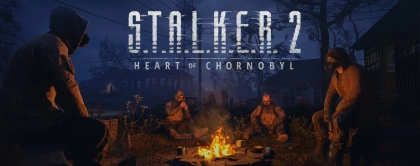Если вы хотите иметь больше контроля над своим 3D-принтером, то выберите Pronterface. В этой статье мы рассмотрим, как его загружать и устанавливать. После этого вы сможете мгновенно задавать команды устройству.
Pronterface представляет собой обычный графический пользовательский интерфейс. В его функции входит отслеживание 3D-принтера и управление им с компьютера, который подключен к нему через разъем USB. При помощи данного интерфейса пользователь сможет напрямую контролировать температуру сопла и станины, управлять шаговыми двигателями, отправлять команды G-кода через консоль или окно терминала и многое другое.
Pronterface появился благодаря влиятельной инициативе RepRap. Данный интерфейс работает уже давно, он относится к категории простых инструментов Printrun для контроля и управления не только принтеров, но и станков с ЧПУ.
Актуальная версия этого софта функционирует на компьютерах Mac, Linux, Windows. Утилита имеет минимум графики в интерфейсе и достаточно простой дизайн. Несмотря на это, в сообществе 3D-печати она считается очень полезной и сохраняет прочные позиции.
Содержание:
- Зачем это использовать
- Скачивание
- Установка
- Настройка
- Эксплуатация
- Возможности, плюсы и минусы
- Где можно купить качественный 3D-принтер?
Зачем это использовать
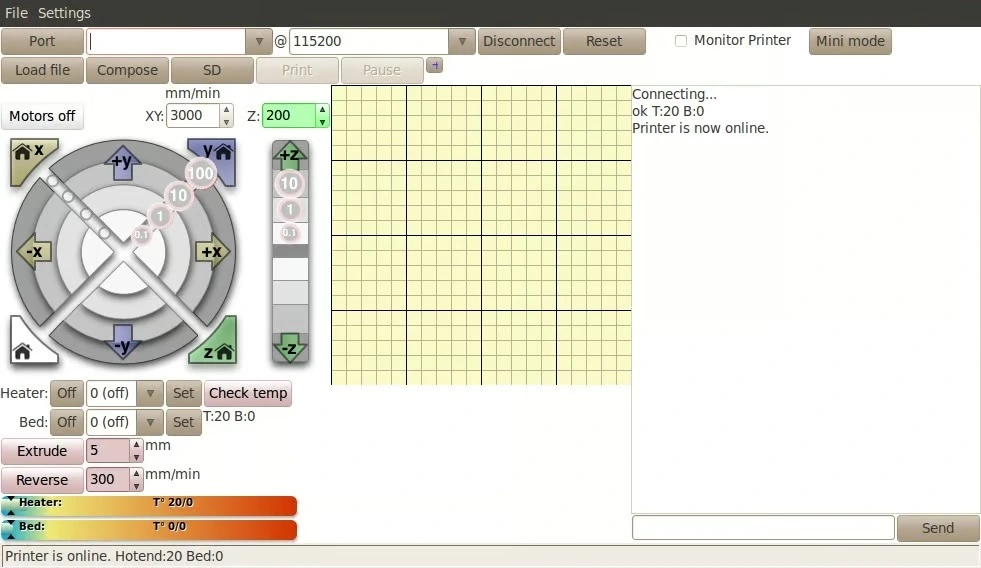
Изначально Pronterface был создан с целью управлять в 3D-печати сквозным рабочим процессом, включая нарезку с применением Slic3r. На текущий момент утилита используется для выполнения более простых задач. Несмотря на это, другие виды программного обеспечения, например, OctoPrint, разнообразные «отправители G-кода», которые обеспечивают большую часть функциональности, существенно уступают Pronterface.
Рассматриваемая утилита способна функционировать на нескольких платформах компьютеров. Она отличается простой установкой и легкостью в освоении. Новички не испытывают проблем в отношении базовых опций. Пользователи могут выполнить быструю настройку программы для автоматизации повторяющихся задач. Утилита создана на Python, поэтому технические специалисты могут самостоятельно вносить в нее изменения.
У программы Pronterface имеется специальный сайт в интернете, а также отдельный раздел в Wiki RepRap. При этом программа имеет длинную историю и разные дополнительные проекты. Поэтому предлагаемая информация в Wiki может оказаться запутанной для пользователей. Далее мы все детально рассмотрим и объясним.
Скачивание
Лучшим способом для скачивания Pronterface будет официальный сайт утилиты. Там предлагаются все доступные программы PrintRun, в состав которых входит Pronterface.
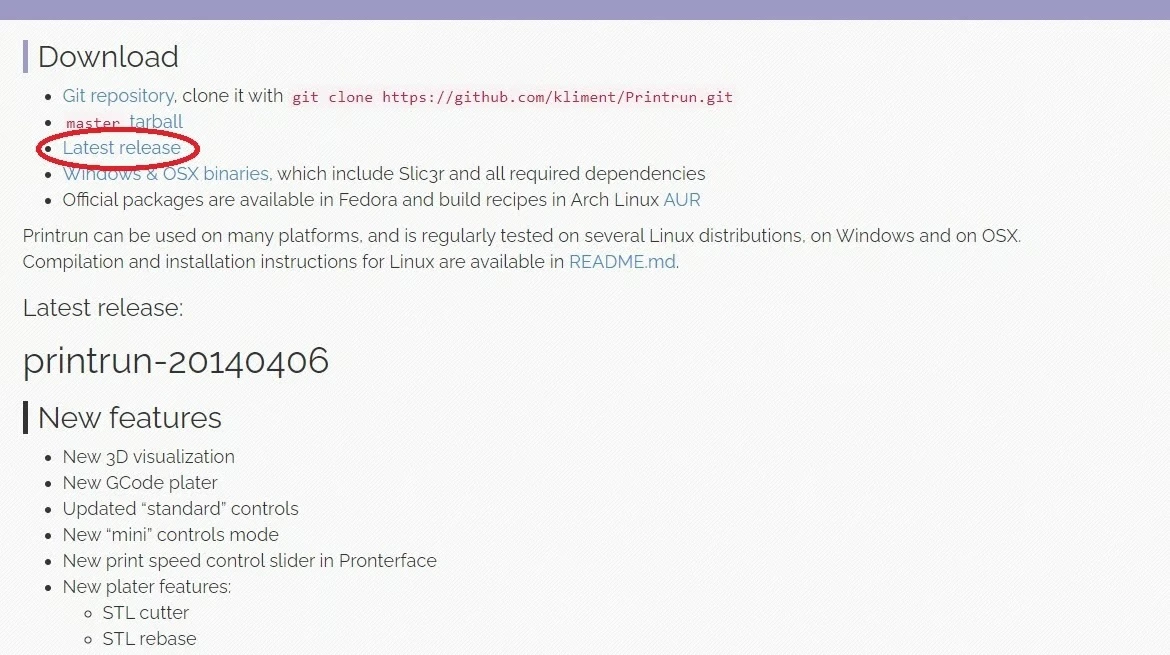
Сразу стоит отметить, чтобы пользователи не отвлекались на потенциально запутанные ссылки на прошлые версии приложения. Для выбора последней версии утилиты необходимо нажать на вкладку «Downloading», после чего выбрать ссылку «Latest release», как это указано на картинке выше.
После выполнения этих действий будет открыта страница на GitHub. Там внизу будут находиться ссылки на предварительно упакованную программу для операционных систем MacOS и Windows. Еще предлагаются ссылки на исходный код и на архивы. Этим могут воспользоваться пользователи, которые хотят внести в софт собственные изменения или установить его на систему Linux.
Установка
Далее мы рассмотрим примеры установки для проверенной и стабильной версии всего пакета Printrun 2.0.0rs8.
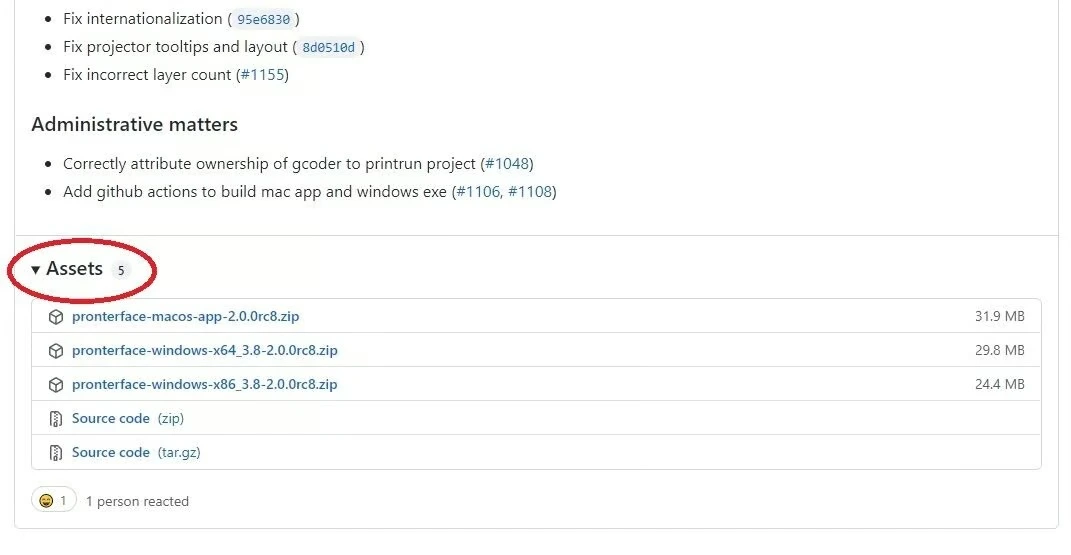
Windows
Если вы планируете работать на компьютере с Windows, то необходимо скачать соответствующий файл в формате .zip для 32- или 64-битной системы. Содержимое файла следует распаковать на ПК, после чего софт будет готов к использованию.
Пользователю может потребоваться предоставить системе разрешение на запуск утилиты. Эта опция напрямую связана с текущими настройками безопасности. Еще может потребоваться подключить 3D-принтер перед первым запуском программы. Это позволит устройству более точно определить нужный COM-порт.
Еще необходимо работать с диспетчером устройств Windows. Это позволит проверить, какой именно COM-порт был назначен используемому 3D-принтеру. Такая информация будет необходима во время установки. Если в системе не отображается подключение к принтеру или появилось сообщение об ошибке драйвера устройства, то необходимо активировать опцию Windows «Найти драйвер». В качестве альтернативы предлагается посетить источник дополнительных драйверов, которые подходят для вашего 3D-принтера или его платы контроллера.
Самым распространенным вариантом для 3D-принтеров являются драйверы FTDI. На данном этапе подготовки устройства вы можете переходить к его настройке.
MacOS
Для установки приложения необходимо на Mac загрузить zip-файл «pronterface-macos-app». Затем выполняем его распаковку.
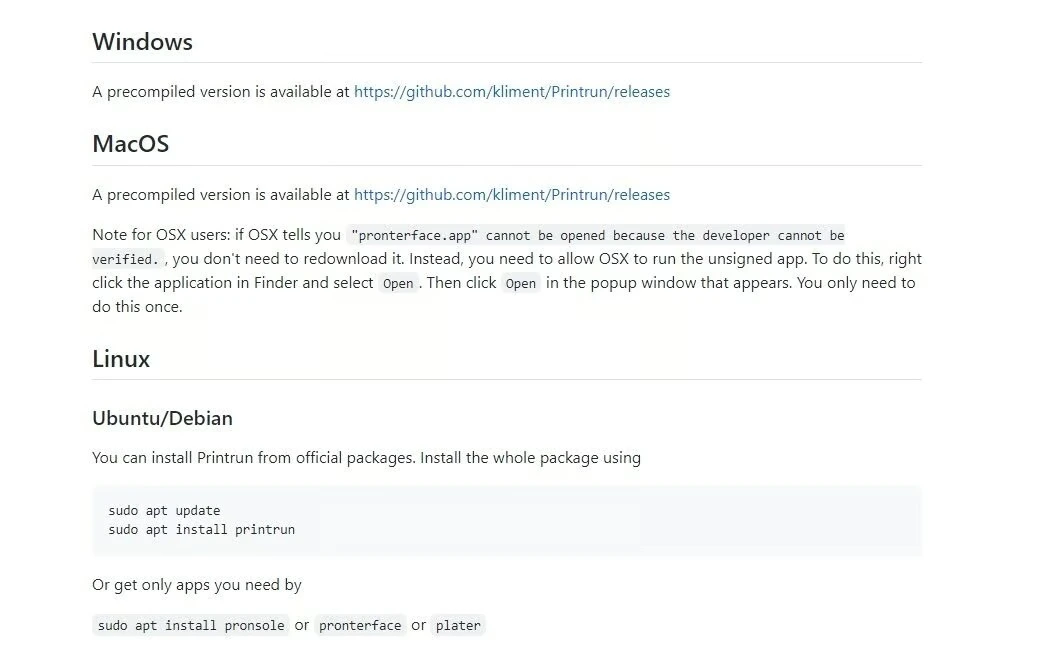
В MacOS имеется функция безопасности Gatekeeper, которая по умолчанию отклоняет Pronterface. Это связано с тем, что утилита не прошла нотариальное заверения для использования на устройствах Mac. Для его запуска следует перейти в «Настройки», после чего выбрать раздел «Безопасность и конфиденциальность». После этого переходим в раздел «Общие» и разрешаем его запуск.
Аналогично использованию утилиты на компьютерах с системой Windows, могут появиться проблемы с распознаванием USB-разъема 3D-принтера. Отображаться принтер должен как «/usbmodem port» или что-то похожее. Если вы не видите этого, то необходимо проверить правильность установки драйверов. Для этого необходимо использовать драйверы RTDI. Если к выбранным портам в устройстве Mac ранее были подключены другие устройства USB, то может потребоваться перезагрузка компьютера.
Linux
Полные инструкции по установке Linux приведены в README.md Printrun2.x.
В теории любой компьютер Linux с соответствующей установкой Python способен запустить утилиту Pronterface. На практике все будет зависеть от физической сборки. Существуют разные примеры установки софта на Archlinux, Chrome OS, Fedora, Ubuntu/Debian. Выполнить установку можно даже на Raspbian на Raspberry Pi, для этой системы может потребоваться обновить ссылки на Python.
Инструкция для Linux может помочь тем пользователям, которые меняют исходный код для работы на компьютерах Mac или Windows. Во всех ситуациях потребуется предустановленная последняя версия Python.
Настройка
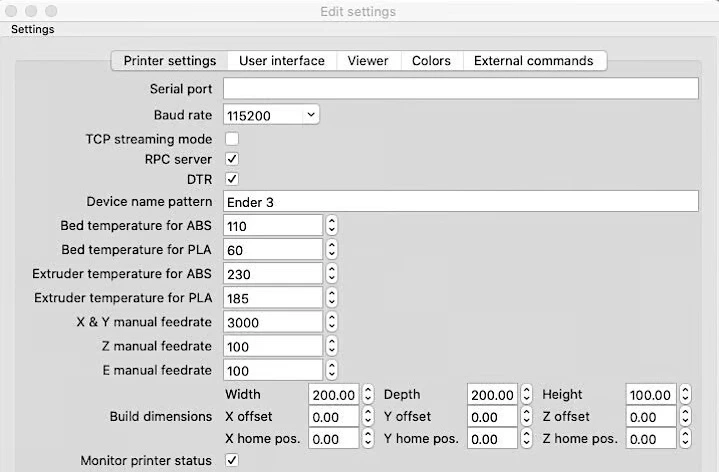
Данный этап состоит из выполнения нескольких действий по установке и настройке. В первую очередь следует выбрать порт, к которому выполнено подключение 3D-принтера. В системе Windows он будет иметь вид, к примеру, COM8. На Mac зачастую разъем обозначается как «/tty» или «/usbmodem». Если вы не видите порт, то стоит обновить драйверы USB.
После этого проверяем скорость подключения. По умолчанию установлено значение 115200. Этот параметр будет лучшим вариантом, но он может изменяться в зависимости от выбранного 3D-принтера.
На данном этапе можно нажать на кнопку «Подключиться» и увидеть сообщение, которое подтверждает, что 3D-принтер и программа Pronterface обмениваются данными. Затем можно применять основные элементы управления и через терминал отправлять команды G-кода.
В зависимости от поставленных перед собой задач, может потребоваться провести дополнительную настройку Pronterface. Это позволит найти больше информации о рабочем 3D-принтере. Для этого необходимо в меню перейти в раздел «Настройки», после чего в открывшемся списке открыть «Параметры». Перед вами появится окно меню, в котором будет находиться несколько вкладок. В них можно найти настройки 3D-принтера, пользовательский интерфейс и другое. На практике в 90% случаев ничего менять не нужно.
Эксплуатация
Утилита Pronterface отличается тем, что может открывать и редактировать STL файлы и G-код. Если провести сравнение с современными слайсерами и другими опциями, то он будет медленнее. Поэтому сейчас применение программы ориентировано на сторонние задачи, калибровку, тестирование.
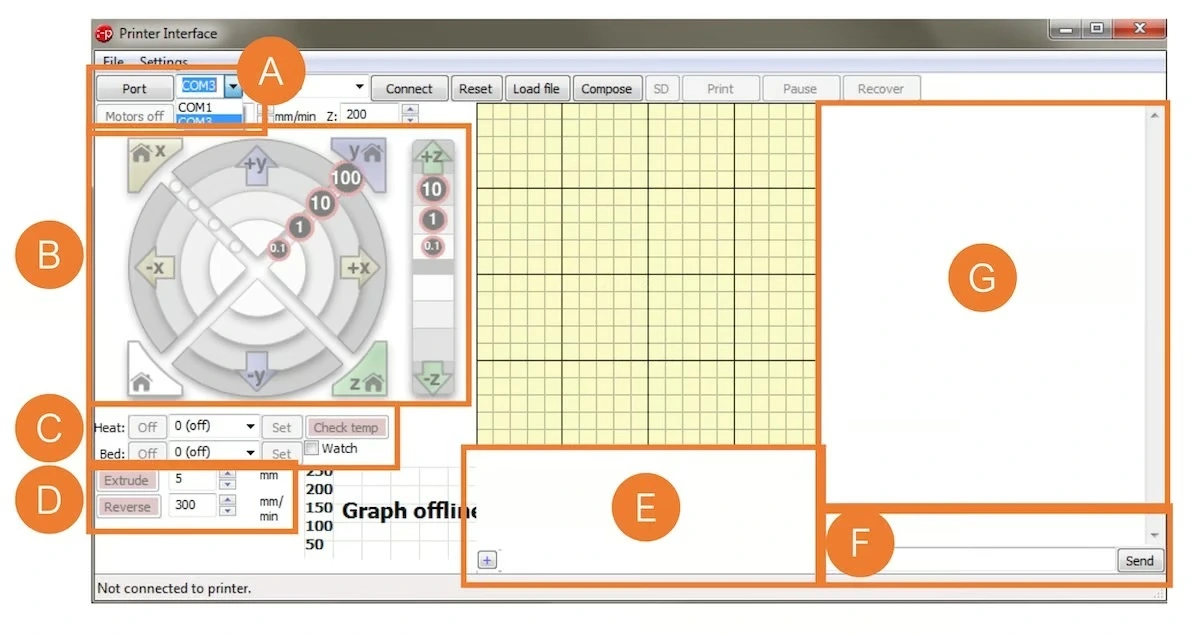
В некоторых 3D-принтерах имеются специальные терминалы. С их помощью удается указывать и выполнять команды G-кода напрямую. Для выполнения этих задач Pronterface будет более простым и быстрым вариантом. В YouTube можно найти много роликов об использовании такого софта.
Простые команды G-кода и управление 3D-принтером
Упрощенный процесс управления всеми опциями принтера напрямую связан с простым графическим интерфейсом утилиты. Для выполнения более сложных задач необходимо работать непосредственно с командами G-кода. Это отличный метод детального изучения данного процесса.
Профессионалы работают с расширенными командами, которые поддерживают все виды прошивки 3D-принтера. Сюда относится большой список команд, который совместим с Marlin.
Пользовательские параметры
Если проанализировать все опции Pronterface, то самой полезной будет параметр быстрой настройки. Его можно реализовать путем изменения пользовательских кнопок. Они оказывают существенную помощь для автоматизации задач, которые часто используются при работе с G-кодом. Если вы хотите изменить эти параметры, то потребуется нажать на кнопку «+», которая находится в зоне кнопок пользователей. После этого необходимо указать имя и команды G-кода. Завершаем установку выбиранием цвета кнопки. Все цвета публикуются в шестнадцатеричном формате.
Они применяются для того, чтобы выполнить вытягивание нити определенной длины. Еще можно указать выборочное включение и деактивировать шаговые двигатели. Пользователь может активировать и деактивировать программные концевые ограничители, а также отправлять сообщения о том, какие конфигурации были сохранены в настройках. Это позволяет выполнять перемещения в нужные положения, а также включать и отключать датчики нити и многие другие периферийные устройства.
Пользователи могут работать и с другими отправителями G-кода, но только некоторые из них способны быть такими универсальными, как Pronterface. Данная утилита способна быть модифицирована и адаптирована для разного софта.,
Возможности, плюсы и минусы
Давайте кратко обобщим весь функционал Pronterface:
- Возможность работы с пресетами Slic3r.
- Удобная и простая настройка пользовательского интерфейса.
- Двух и трехмерные объекты можно просматривать в интерактивной среде.
- Предоставляется весь необходимый функционал для калибровки печатающей головки.
- Pronterface способна брать с датчиков 3D-принтеров информацию и считывать ее. Это может быть температура, которая демонстрируется пользователю в качестве понятного графика.
- Утилита может работать со станками ЧПУ.
- Программа может работать с внешними накопителями. Она загружает или считывает с них необходимую информацию.
- Использование дополнительных модулей. Это позволяет работать с командной строкой и G-кодом.
Это только основные опции данной утилиты. Чтобы понять полную картину, мы решили составить список с сильными и слабыми сторонами Pronterface. Давайте сначала рассмотрим преимущества программы:
- В интернете можно найти много положительных отзывов от пользователей утилиты.
- Наличие базовых компонентов, которые эффективно решают поставленные задачи.
- Пользователям предлагается очень много возможностей. С их помощью удается реализовать печать даже сложных 3D-моделей.
Единственным явным минусом считается сложность освоения Pronterface для новичков.
Где можно купить качественный 3D-принтер?
Если вы хотите приобрести качественный 3D-принтер от лучших производителей, то можете посетить интернет-магазин Артлайн. Там предлагаются аппараты от Creality и ELEGOO. Вы можете детально ознакомиться со всеми доступными моделями и подобрать для себя такое устройство, которые сможет выполнить возложенные на него задачи.
г. Киев, ул. Кирилловская, 104
- (080) 033-10-06
- (044) 338-10-06
- (066) 356-10-01
- (097) 356-10-01
- (063) 356-10-01